目录
第一步,生成密钥对,在192.168.44.132上面使用root用户生成密钥对
第三步、登录验证我们的免密通道,可以看到不用密码就能登录了。
建立免密通道以后我们对两台机器进行操作就很方便了。不用再进行密码认证
知识点1:什么是SSH?
SSH叫安全外壳协议(Secure Shell),是一种加密的网络传输协议,可在不安全的网络中网络服务提供安全的传输环境。它通过在网络中创建安全隧道来实现 SSH 客户端和服务器之间的连接。
ssh协议工作在应用层
知识点2:SSH解决了什么问题?
对传输的数据进行加密,保护传输数据的安全
SSH 是较可靠,专为远程登录会话和其他网络服务提供安全性的协议。利用 SSH 协议可以有效防止远程管理过程中的信息泄露问题。
知识点3:什么是openssh?
OpenSSH 是使用 SSH 协议进行远程登录的首要连接工具。它加密所有流量以消除窃听、连接劫持和其他攻击。此外,OpenSSH 提供了大量的安全隧道功能、多种身份验证方法和复杂的配置选项。
openssh开源免费的,是一个C/S架构的软件
查看机器上面安装的openssh
[root@wangsh lianxi]# rpm -qa |grep openssh
openssh-clients-7.4p1-21.el7.x86_64
openssh-server-7.4p1-21.el7.x86_64
openssh-7.4p1-21.el7.x86_64
知识点4:SSH服务介绍
远程Shell应用程序
·允许用户在远程机器上执行任意命令
·让标准输出在本地
·早期明文远程协议:telnetSSH(Secure Shell,安全的外壳)
·为客户机提供安全的Shell环境,用于远程管理
·默认端口:TCP 22SSH基于公钥加密(非对称加密)技术
·数据加密传输
·客户端和服务器的身份验证#注:23号端口是明文的,已经淘汰了
查看sshd服务是否启动:
1、看进程
[root@wangsh .ssh]# ps -ef | grep sshd
root 1059 1 0 8月08 ? 00:00:00 /usr/sbin/sshd -D
root 7080 1059 0 23:07 ? 00:00:00 sshd: root@pts/0
root 7168 7084 0 23:27 pts/0 00:00:00 grep --color=auto sshd
2、看端口
[root@wangsh .ssh]# lsof -i:22
COMMAND PID USER FD TYPE DEVICE SIZE/OFF NODE NAME
sshd 1059 root 3u IPv4 20976 0t0 TCP *:ssh (LISTEN)
sshd 1059 root 4u IPv6 20992 0t0 TCP *:ssh (LISTEN)
sshd 7080 root 3u IPv4 256692 0t0 TCP wangsh:ssh->192.168.44.1:58874 (ESTABLISHED)
[root@wangsh .ssh]# 知识点5:SSH的配置文件
/etc/ssh/sshd_config sshd服务器端的配置文件
/etc/ssh/ssh_config ssh客户端命令的配置文件
一些常见的配置文件内容
Port 22 -- 默认端口:22
ListenAddress 192.168.2.1 -- 监听ip
PubkeyAuthentication yes -- 启用公钥认证
PermitRootLogin yes -- 允许root用户登录
MaxAuthTries 6 -- 最多6次密码尝试
DenyUsers zhangsan -- 不允许zhangsan登录
知识点6:如何使用ssh批量管理服务器?
示例:在100台机器上面安装nginx服务
1、使用一台中心服务器作为中心控制机器,与100台要操作的机器建立免密通道
2、编写一键安装nginx脚本,使用scp命令将脚本传递到100台服务器上面
3、然后再100台服务器上面执行脚本,一键安装nginx服务
知识点7:SSH的密钥认证
公钥(Public Key)和 私钥 (Private Key)
公钥和私钥是成双成对的,这两个密钥互不相同,两个秘钥可以相互解密和加密
不能根据一个密钥而退出另外一个密钥
公钥对外公开,私钥只有私钥的持有人才知道
私钥应该由密钥的持有人妥善保管
根据实现功能的不同可以分为数据加密和数字签名

ssh身份验证过程
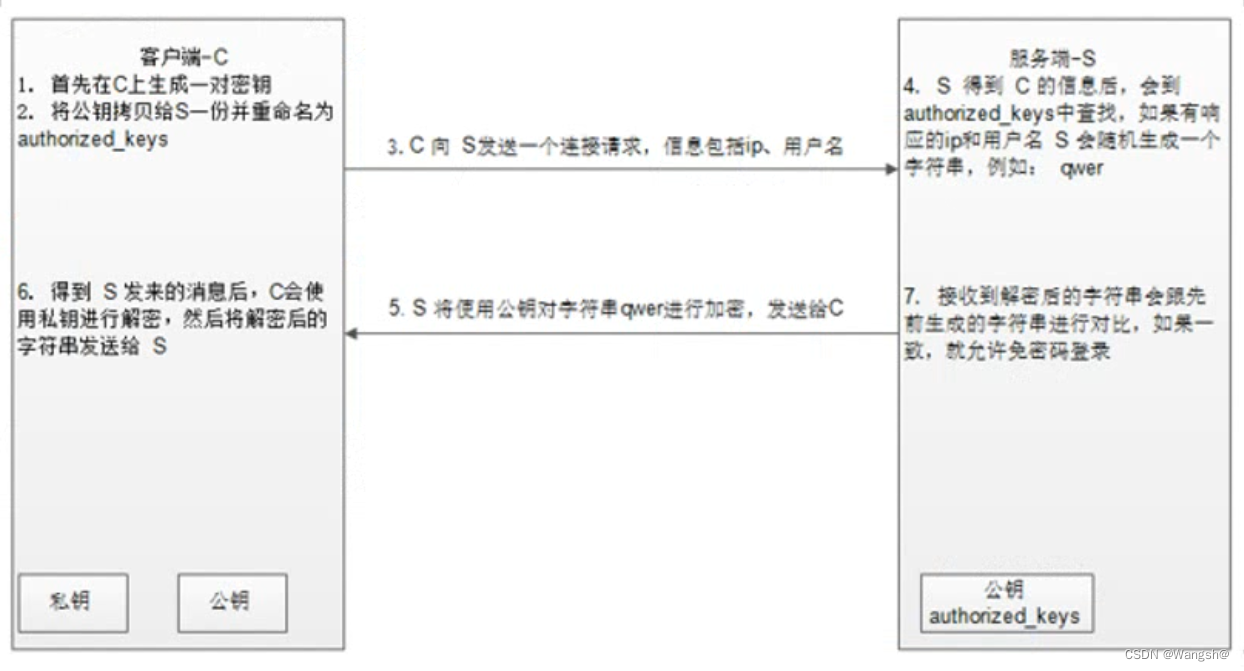
ssh公钥认证流程
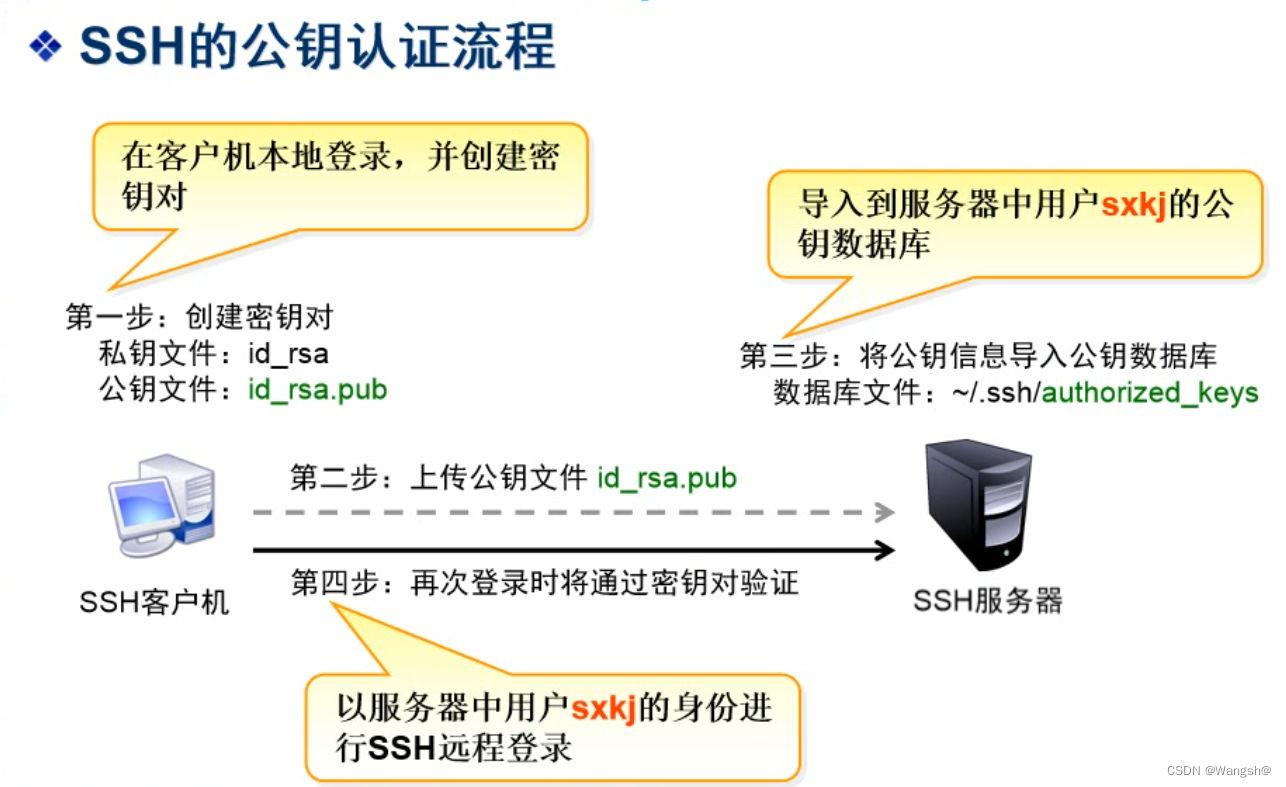
知识点 8:建立免密通道
示例:在两台机器之间建立免密通道
准备两台服务器 A:192.168.44.132, B:192.168.44.160,都使用root用户
第一步,生成密钥对,在192.168.44.132上面使用root用户生成密钥对
ssh-keygen -t rsa
-t 指定加密算法 为 rsa算法生成密钥对的时候会让你指定一个目录来存放密钥对,默认是家目录下面的.ssh目录里面,这里采用默认就行,直接敲回车
这里还可以生成一个密钥对的密码,但是我们的目的就是建立免密通道,所以这里也是直接敲回车,不设置密钥对密码。
[root@wangsh ~]# ssh-keygen -t rsa
Generating public/private rsa key pair.
Enter file in which to save the key (/root/.ssh/id_rsa):
/root/.ssh/id_rsa already exists.
Overwrite (y/n)? y
Enter passphrase (empty for no passphrase):
Enter same passphrase again:
Your identification has been saved in /root/.ssh/id_rsa.
Your public key has been saved in /root/.ssh/id_rsa.pub.
The key fingerprint is:
SHA256:nUBGQTh4CKCGv7OLKTC2lMjBFgebIFkxAdprGp36XBk root@wangsh
The key's randomart image is:
+---[RSA 2048]----+
|=*B+ o +*. |
|Boooo +o |
|=++ . .. |
|.* o o . |
|= O E S o |
|+X . o |
|*.+ o |
|.* + |
|+ =. |
+----[SHA256]-----+
可以看到,公钥其他人是有读的权限的,但是私钥只有属主有rw权限
[root@wangsh .ssh]# ll
总用量 12
-rw-------. 1 root root 1679 8月 10 23:08 id_rsa
-rw-r--r--. 1 root root 393 8月 10 23:08 id_rsa.pub
-rw-r--r--. 1 root root 527 7月 27 15:06 known_hosts
第二步、上传公钥文件
[root@wangsh .ssh]# ssh-copy-id -p 22 -i id_rsa.pub root@192.168.44.160
/usr/bin/ssh-copy-id: INFO: Source of key(s) to be installed: "id_rsa.pub"
/usr/bin/ssh-copy-id: INFO: attempting to log in with the new key(s), to filter out any that are already installed
/usr/bin/ssh-copy-id: INFO: 1 key(s) remain to be installed -- if you are prompted now it is to install the new keys
root@192.168.44.160's password:
Number of key(s) added: 1
Now try logging into the machine, with: "ssh -p '22' 'root@192.168.44.160'"
and check to make sure that only the key(s) you wanted were added.
[root@wangsh .ssh]#
第三步、登录验证我们的免密通道,可以看到不用密码就能登录了。
[root@wangsh .ssh]# ssh root@192.168.44.160
Last login: Wed Aug 10 23:06:29 2022 from 192.168.44.132
[root@network ~]#
建立免密通道以后我们对两台机器进行操作就很方便了。不用再进行密码认证
ssh和scp都可以直接进行,无需密码。
[root@wangsh .ssh]# ssh root@192.168.44.160 mkdir ~/wangsh
[root@wangsh lianxi]# scp 1.txt root@192.168.44.160:~/
1.txt 100% 0 0.0KB/s 00:00
[root@wangsh lianxi]# ssh root@192.168.44.160
Last login: Wed Aug 10 23:34:50 2022 from 192.168.44.132
[root@network ~]# ls
1.txt 8yue10 anaconda-ks.cfg os_fork.py wangsh






















 800
800











 被折叠的 条评论
为什么被折叠?
被折叠的 条评论
为什么被折叠?








